已修复:为什么家庭共享无法在 Apple TV 上运行
当然,很多人都非常清楚与苹果服务相关的重要信息。 然而,只有少数人可能了解家庭共享。 因此,当出现诸如“家庭共享不适用于 Apple TV”出现后,有些人不太确定必须采取什么措施才能修复它。
家庭共享实际上对许多用户来说是一个优势,因为它使他们能够在连接同一 Wi-Fi 网络并使用同一 Apple ID 的 iOS 设备上轻松、轻松地共享内容。
如果您是少数几个想知道为什么 Apple TV 停留在家庭共享上的人之一,那么本文的内容肯定会对您有所帮助,因为这里将介绍解决此困境的解决方案。 但在此之前,我们将首先分享有关如何设置和使用家庭共享的详细信息。
文章内容 第 1 部分:在 Apple TV 上设置家庭共享第 2 部分:修复家庭共享功能在 Apple TV 上不起作用的解决方案第 3 部分:将 iTunes 和 Apple Music 歌曲下载到任何设备!部分4。 概要
第 1 部分:在 Apple TV 上设置家庭共享
为什么家庭共享无法在 Apple TV 上运行? 您遇到这个问题可能是因为您没有正确设置。 在设置家庭共享之前,您应该将 Apple TV 更新到最新版本 tvOS.
- 将所有设备连接到同一 Wi-Fi 或以太网。
- 打开 Apple TV 上的“设置”应用,然后选择“帐户”。
- 单击“家庭共享”,然后将其打开。 现在,输入您的 Apple ID 和密码。
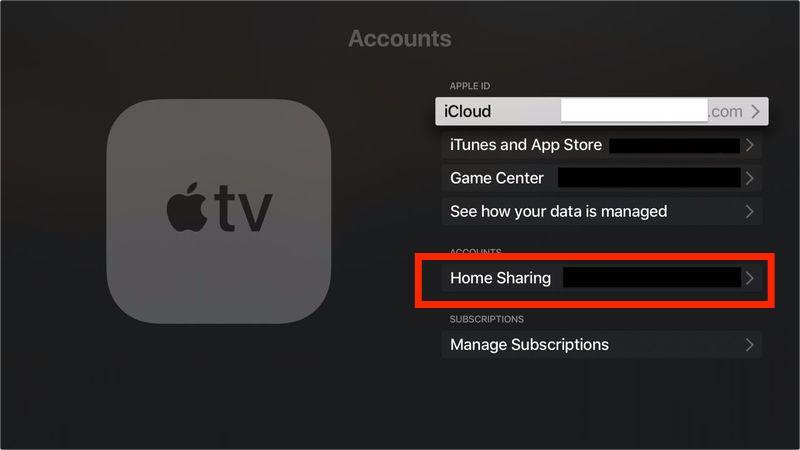
- 使用同一 Apple ID 完美配置所有设备后,您可以开始在机顶盒上流式传输内容。
现在您已经了解了在 Apple TV 上设置家庭共享的详细过程,现在我们讨论其他解决方案,以帮助您解决家庭共享无法在 Apple TV 上运行的原因。 第二部分有这些信息!
第 2 部分:修复家庭共享功能在 Apple TV 上不起作用的解决方案
如前所述,在本文的这一部分中,您将找到修复 Apple TV 家庭共享不起作用的解决方案。 查看本文这一部分中提供的所有修复。
解决方案#1。 启用和禁用家庭共享功能
为什么家庭共享无法在 Apple TV 上运行? 使用家庭共享可以通过同一 Wi-Fi 网络上的电脑和 Apple TV 访问您的媒体库。 解决此问题的最简单方法之一是尝试在计算机上关闭此功能并再次打开。 在 Windows 10,以及装有 macOS Mojave 或更早版本的 Mac,家庭共享已在 iTunes 中激活。
- 打开您的 iTunes 应用程序并使用您的 Apple ID 详细信息登录您的帐户。
- 点击文件 > 家庭共享选项。 只需将其关闭并等待几分钟,然后再重新打开即可。
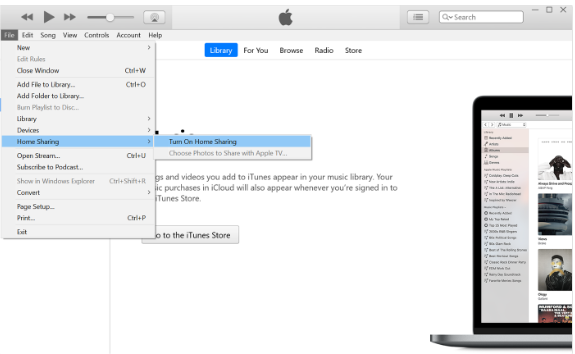
在装有 macOS Catalina 或更高版本的 Mac 上,家庭共享在系统偏好设置中激活。
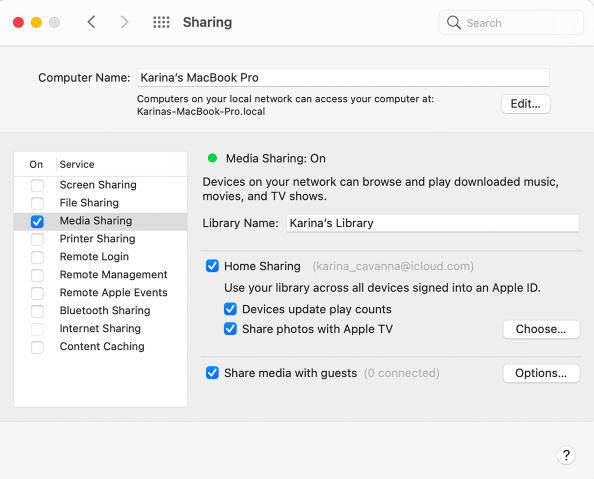
解决方案#2。 检查您是否有稳定的互联网连接
再次必须重申的是,为了使 iTunes 家庭共享能够完全运行,您要使用的设备以及 Apple TV 必须连接到相同的互联网连接,并且该连接必须足够稳定。 在确保所有设备都处于同一 Wi-Fi 网络下的同时,建议您检查互联网的稳定性。 可以运行速度测试或检查其他应用程序是否运行良好。
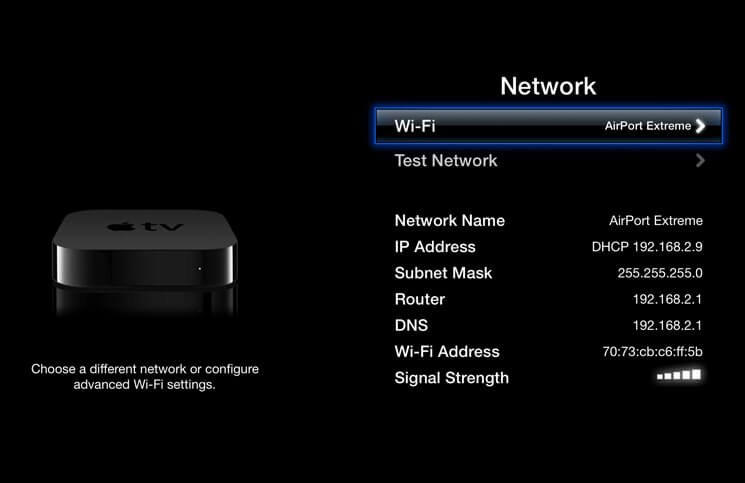
解决方案#3。 检查正在使用的 Apple ID
使用家庭共享时,您的 Apple ID 也起着至关重要的作用。 如果您当前使用的 Apple ID 存在问题,那么这可能是导致“家庭共享无法在 Apple TV 上运行”困境的原因。 再次请注意,您的所有设备必须使用相同的 Apple ID,以避免在使用家庭共享时出现问题。
解决方案#4。 检查您的计算机是否存在问题
为什么 Apple TV 卡在家庭共享上? 有时,问题的出现是由于计算机本身的问题造成的。 还值得检查这是否是导致问题的罪魁祸首。
解决方案#5。 重置您的 Apple TV
如果您的 iTunes 应用程序以及 PC 和互联网连接都按预期正常工作,那么您还必须检查并检查您的 Apple TV 是否有问题。 还值得尝试重置您的 Apple TV,看看这是否可以解决“家庭共享无法在 Apple TV 上运行”的问题。
- 前往“设置”,然后选择“系统”或“常规”选项。
- 然后,点击“重新启动”选项。
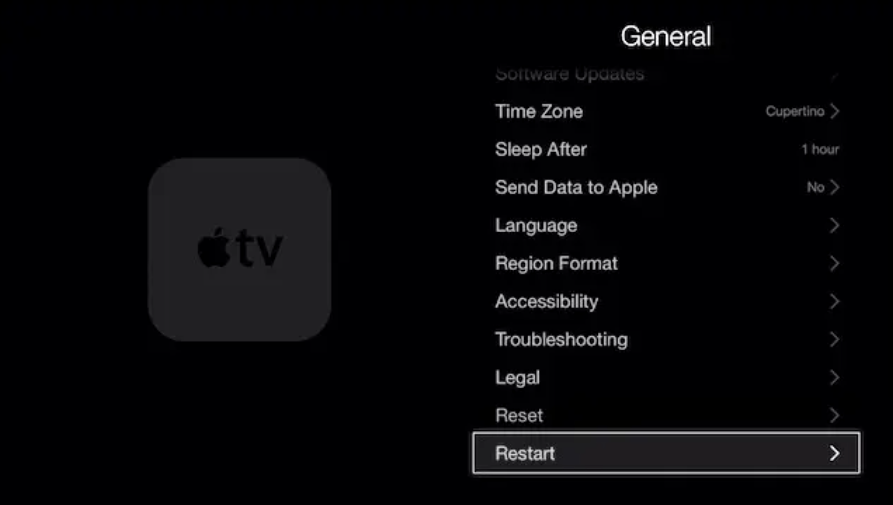
本文本节中分享的这 5 个解决方案只是可用于解决家庭共享功能在 Apple TV 上不起作用的众多修复方案中的一部分。 然而,这并不是唯一的问题。 有时,当您使用Apple服务时,总会遇到错误或停止工作的情况。 也许我的音乐无法在我的 iPhone 上播放。 在某些情况下,iTunes 无法同步到 iPhone,或者 歌曲在 iPhone 上显示为灰色.
如果您不想经历每当 Apple 服务出现问题时总是执行一些修复的麻烦,那么您必须知道如何下载 iTunes 和 Apple Music 收藏夹。 这样,您就可以将它们保存在您拥有的任何设备上,甚至是 Apple TV 上! 如果您想知道如何做到这一点,请跳到下一部分!
第 3 部分:将 iTunes 和 Apple Music 歌曲下载到任何设备!
即使在第一次或第二次修复后,也不能保证将来不会遇到诸如家庭共享无法在 Apple TV 上运行等问题。 因此,为了避免任何麻烦,为什么不采取最好的方法 下载您的 iTunes 和 Apple Music 歌曲?
事实上,鉴于歌曲受DRM保护,许多用户肯定对上述问题感到困扰。 但实际上没有什么可担心的。 有很多应用程序可以删除此保护。 但是,当然,始终建议使用最好的! 在这种情况下,我们要介绍一下 TunesFun 苹果音乐转换器 是。
除了 DRM 删除功能之外,它还是一个可以帮助将文件转换为 MP3 等常见格式的工具。 因此,在访问多个设备上的文件时,可以提高灵活性。 其快速的转换速度以及简单的界面绝对是有益的。 歌曲的原始质量和元数据信息将全部保留!
从下面,快速了解如何使用 TunesFun Apple Music Converter 可下载并转换任何 iTunes 和 Apple Music 歌曲!
步骤1。 在您的电脑上安装此应用程序后,预览并选择您想要转换和下载的 iTunes 和 Apple Music 歌曲。

第2步。 选择要使用的输出格式,并确保更改您想要更改的所有输出参数设置选项。

步骤#3。 准备好处理所选歌曲后,点击屏幕底部的“转换”按钮。 转换和 DRM 删除过程应同时发生!

步骤4。 一旦您获得了转换后的无 DRM 歌曲,您只需将它们保存在您的设备上,瞧! 您可以随时访问它们,不受任何限制!

部分4。 概要
为什么家庭共享无法在 Apple TV 上运行? 这个问题是很容易处理的。 有许多解决方案可以解决这个问题,一旦遇到这种情况,任何人都不会感到负担。 但是,如果您想将歌曲保存在您拥有的任何设备上,那么可以通过软件应用程序下载它们,例如 TunesFun 苹果音乐转换器 是必须的!
发表评论